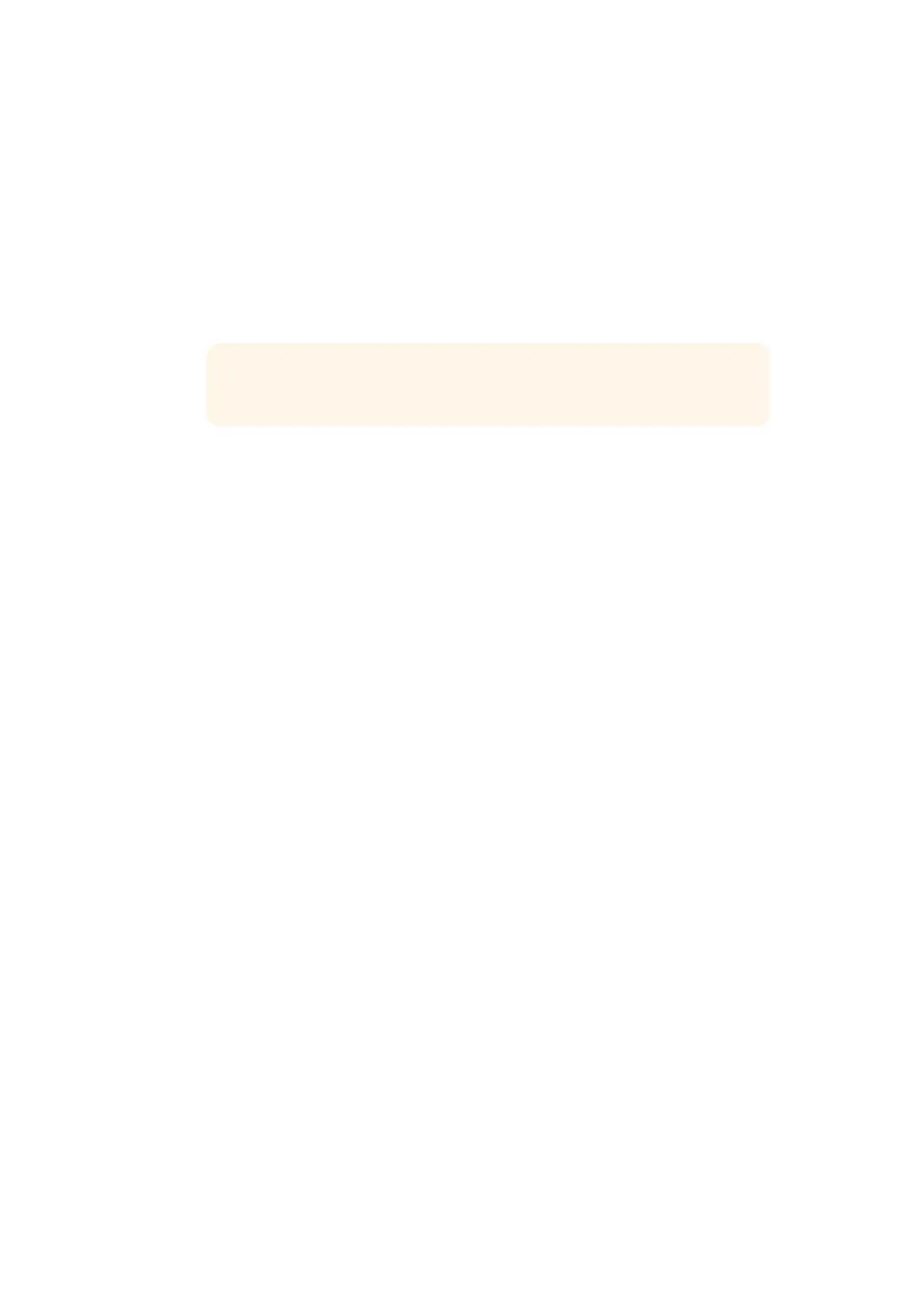Fairlight
控制的工作流程指南
本部分内容会介绍Fairlight控制的基本工作流程,从而帮助您开始使用Fairlight控制来细调和优化音频
混合。
1
一般来说,优化混音的第一步是要将所有输入正常化,使它们都处于其最大音量并且不出现削
波。您可以通过升高或降低每路输入的输入增益电平来达到这一目的,让各路信号的峰值刚好
在声道条电平指示的0dB以下。
2
如果您想要将单声道输入分离成两路单独声道作为立体声输出,请到切换台常规设置中的音频
选项卡中设置。找到您想要更改为立体声的单声道输入,然后启用它的复选框。点击“完成”。
提示
如果您希望将单声道输入分离成两个单独的通道,最好在第一步所述的输入正常
化之前就进行操作,以便在两个通道分开后对它们同时进行正常化。
3
现 在 ,点 击 输 入 电 平 控 制 下 方 的 EQ指示器,更改每路输入的均衡。根据需要将窗口移动到合适
的 位 置 ,或 者 将 它 们 关 闭 。
4
完成EQ设置之后,点击每路输入对应的动态指示打开相应的动态控制。对动态进行适当的调
整 ,以 改 善 输 入 音 频 。
5
为每路输入完成EQ和 动 态 设 置 后 ,打 开 主 输 出 的 EQ控 制 ,美 化 最 终 音 频 混 合 。
6
打开主输出的动态控制,并根据需要进行调整,以改善最终输出的效果。
完成Fairlight控制的调整后,您接下来需要调高或调低调音台上的推子,将它们设置到理想的实时混音电
平,然后在进行制作的使用进行必要的调整。如有需要,您也可以回到任何一项设置进行进一步调整,但
请务必按照上文介绍的顺序进行操作,以便让每项功能都获得理想效果。例如,请务必先设置
EQ
控制再
更改动态控制,因为切换台的音频处理流程是先进行均衡控制再应用动态控制。
最重要的一点是,请小心应用各项效果,在确保音频自然的同时还有激动人心的效果。
使用媒体页面
媒体页面是存储所有图文或静帧的地方,使用起来非常容易。通过浏览窗口找到您想使用的静帧,然后将
文件拖至媒体池的空媒体框中即可。从此处,您可以将任何静帧加载到媒体播放器中,并通过软件控制面
板上的MP1按钮将其切换至直播。您还可以将媒体播放器中的静帧与上下游键控一起使用。
984
ATEMSoftwareControl
